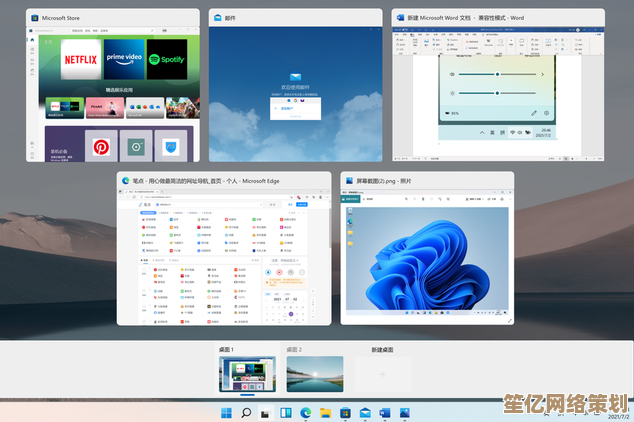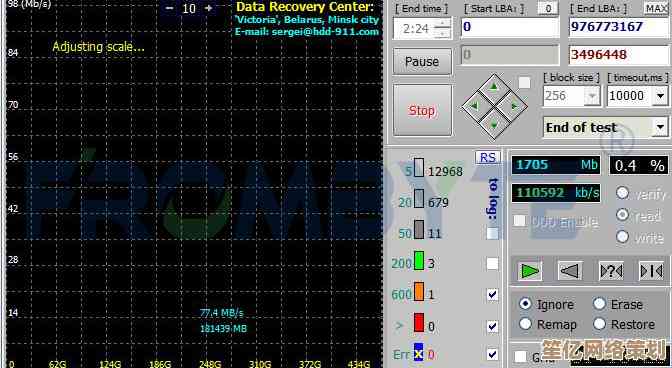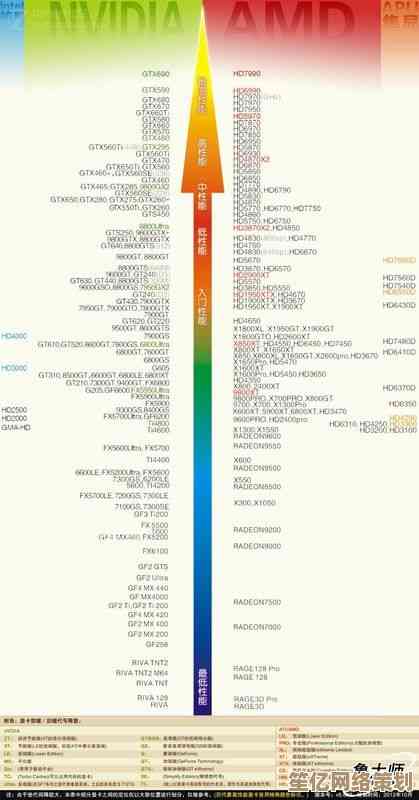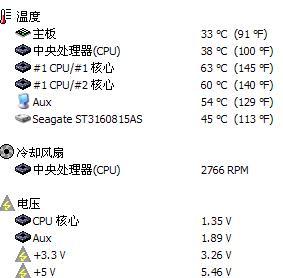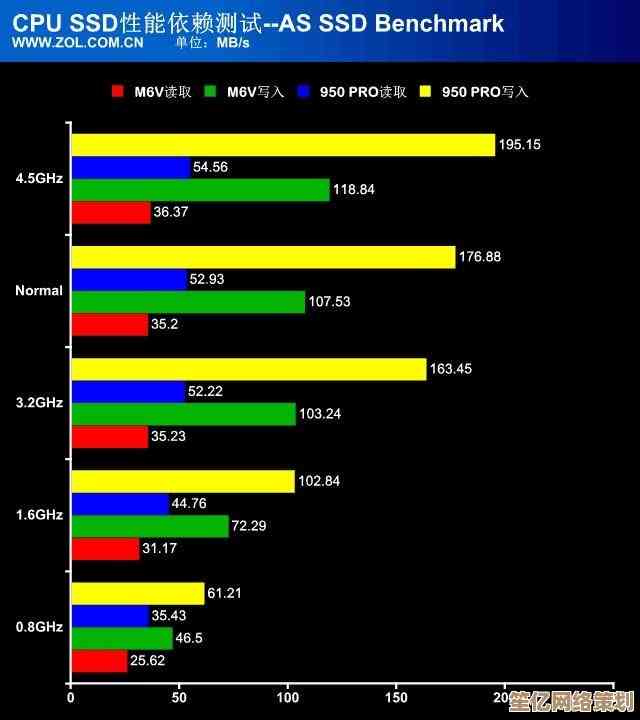如何快速诊断并修复电脑显示器黑屏故障:实用技巧分享
- 问答
- 2025-10-18 22:51:01
- 1
哎,你说这事儿闹的,好端端的显示器,啪一下,黑了,你对着它干瞪眼,它也对你黑着脸,那种感觉真是……就像你兴冲冲想跟人聊点啥,结果对方直接给你个后脑勺,别急着上火,也别琢磨着立刻掏钱换新的,我跟你唠唠我这几年跟这些“黑脸大王”斗智斗勇攒下的那点不成熟的小经验,没啥章法,想到哪儿说到哪儿,你凑合听。
首先啊,最傻但也最容易被忽略的一点:电源,你别笑,真的,我自个儿就干过这种蠢事,忙活一整天,头晕眼花的,一按开关没反应,心里咯噔一下,心想完了,显卡烧了还是显示器寿终正寝了?脑子里已经开始盘算预算了,结果低头一看……好嘛,电源线不知道啥时候被脚绊了一下,松了,或者那个小小的电源适配器,摸上去冰凉,压根没通电,第一步,先像个侦探一样,顺着那根线,从显示器屁股摸到墙上的插座,再摸到那个变压器(如果有的话),确认每个接头都插得死死的,可能就是插座本身的问题,换个插座试试,或者把手机充电器插上去看看能不能充,排除一下供电线路的毛病,这事儿虽然低级,但能省下你后面一大堆瞎折腾。
如果确定通电了,指示灯也亮着,可能是蓝色、白色或者橙色,但屏幕就是乌漆嘛黑的,这时候,你得品,细品那个指示灯的状态,是正常工作的颜色吗?还是在那闪啊闪的,跟你抛媚眼似的?要是闪烁,或者颜色异常(比如正常是蓝灯现在变橙灯),那可能就是显示器本身在给你发摩斯电码,告诉你它“身体不适”,这时候,翻出你那积灰的说明书,或者直接搜一下这个型号的显示器指示灯状态说明,没准就能找到线索,一闪一闪的,可能是内部电路保护了。
排除了显示器自个儿闹脾气,那嫌疑犯就转向连接线了,这根线,简直就是“罪魁祸首”高发区!特别是那种老式的VGA线,接口地方那几根针,稍微歪一点,或者灰尘多了,接触不良,立马给你摆挑子,DP线、HDMI线也好不到哪儿去,虽然接口先进点,但也不是金刚不坏之身,你最好能有根备用的线,换上去试试,这是最直接的办法,没有备用线?那就把现在的线两头都拔下来,用眼镜布或者干纸巾,轻轻擦一擦接口的金属部分,再把两头的螺丝(如果有的话)都拧紧点,就这么一下,世界就重新亮起来了,神奇不?
好,电和线都检查过了,问题依旧?那……战场就得转移到电脑主机了,显示器黑屏,但主机听着好像还在呼呼转,是吧?这时候,重点怀疑对象是显卡和内存,我先说个特别“玄学”但偶尔有奇效的土法子:把主机彻底断电(不是关机,是拔掉电源线),按住开机键不放,大概按个二三十秒,这叫放电,完事儿之后再插上电源开机,嘿,它就好了!你说不清原理,但就是有用。
玄学”不灵,就得动手了,如果你对拆机箱不太怵的话(注意安全!先放电!),可以把显卡和内存条都拔下来,内存条金手指那块,用橡皮擦,对,就是小学生擦铅笔字的那种,来回擦几下,把氧化层擦掉,显卡也一样处理,再稳稳当当地插回去,一定要插到底,听到“咔哒”一声最好,这个过程里,你可能会发现机箱里积了厚厚一层灰,顺便用吹风机冷风档吹吹,这帮家伙也是散热不良的元凶。
还有一个容易被忽略的角落,…你的电脑设置,特别是如果你用的是笔记本,外接了显示器,有没有可能,你不小心按到了那个切换显示模式的快捷键?Win + P,一下子把显示输出改成了“仅第二屏幕”,而你的“第二屏幕”压根没开或者没接好……结果就是笔记本自己的屏幕黑了,外接的也不亮,双输!这种自己给自己挖的坑,我也跳过,当时还骂骂咧咧了半天硬件,结果发现是小丑竟是我自己。
假如,我是说假如啊,以上所有招数都使遍了,那显示器依然稳如泰山地黑着脸……那情况可能就稍微复杂点了,有可能是显卡真的出了硬件故障,尤其是如果你听到主机开机时有一长两短的蜂鸣声(看主板说明书确认报警音含义),或者是显示器内部电源板、背光系统坏了,说到背光坏,有个小技巧可以判断:你拿个手电筒,凑近黑了屏的屏幕,斜着照,仔细看,如果能看到非常非常暗的、但确实存在的图像,就像幽灵一样,那说明信号可能没问题,只是背光灯管或者LED灯条不工作了,背光坏了,这种嘛……如果你动手能力超强,且显示器过了保修期,或许能自己淘个配件换上?但大多数人,到了这一步,可能就得考虑送修或者更换了。
吧,对付显示器黑屏,就像老中医看病,讲究个“望闻问切”,别慌,从最简单的开始,一步一步排除,大多数时候,问题都没你想的那么严重,可能就是哪个线头松了,或者哪个接口脏了,这个过程虽然有点烦,但当你一顿操作之后,屏幕突然亮起,那种感觉,就跟修好了一件心爱的玩具差不多,还挺有成就感的,希望你这黑脸显示器,能早点重见光明吧。

本文由称怜于2025-10-18发表在笙亿网络策划,如有疑问,请联系我们。
本文链接:http://waw.haoid.cn/wenda/31805.html